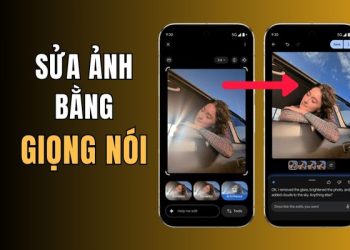Bạn đã vội vàng cập nhật lên phiên bản iOS beta mới nhất và giờ đây đang “khóc thét” vì lỗi, hao pin và các vấn đề tương thích? Cảm giác phấn khích ban đầu nhanh chóng bị thay thế bởi sự bực bội khi chiếc iPhone yêu quý hoạt động không ổn định. Đừng lo lắng, AnonyViet sẽ hướng dẫn bạn chi tiết cách hạ cấp từ iOS 26 Beta xuống iOS 18.5 (hoặc từ bất kỳ phiên bản beta nào xuống phiên bản chính thức được Apple hỗ trợ) một cách an toàn và đặc biệt là không làm mất bất kỳ dữ liệu nào.
| Tham gia kênh Telegram của AnonyViet 👉 Link 👈 |
Tại sao bạn nên cân nhắc hạ cấp iOS beta?
Các phiên bản beta, dù là Developer Beta hay Public Beta, luôn tiềm ẩn những rủi ro. Việc hạ cấp là cần thiết khi bạn gặp phải các vấn đề sau:
- Hiệu suất không ổn định, máy thường xuyên bị giật, lag, các ứng dụng đóng đột ngột.
- Thời lượng pin sụt giảm nghiêm trọng do phần mềm chưa được tối ưu.
- Nhiều ứng dụng quan trọng (đặc biệt là ứng dụng ngân hàng) có thể không hoạt động hoặc hoạt động sai trên phiên bản beta.
- Thiết bị nóng lên nhanh chóng ngay cả khi thực hiện các tác vụ nhẹ.
Nếu bạn đang đối mặt với những phiền toái này, việc quay trở lại một phiên bản ổn định như iOS 18.5 là giải pháp tối ưu nhất.

Cần chuẩn bị những gì trước khi tiến hành?
Để quá trình hạ cấp diễn ra suôn sẻ, bạn cần chuẩn bị đầy đủ các công cụ sau:
Một chiếc máy tính: Windows hoặc Mac đều được.
Phần mềm iTunes: Đối với Windows, hãy tải phiên bản trực tiếp từ link dưới đây để đảm bảo tính tương thích cao nhất.
Cáp kết nối USB: Sử dụng cáp chính hãng hoặc cáp có chứng nhận MFi.
Kết nối Internet ổn định: Để tải về tệp firmware có dung lượng khá lớn.
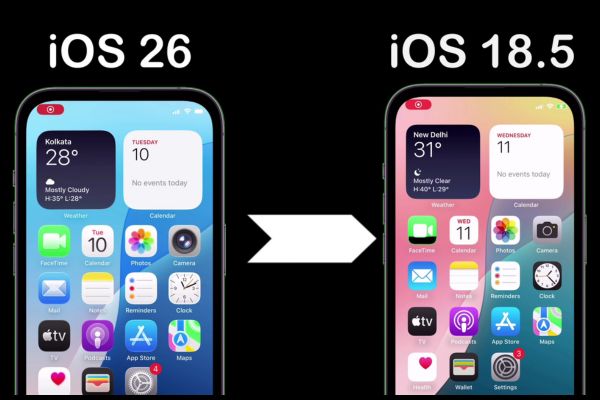
Hướng dẫn cách hạ cấp từ iOS 26 beta xuống iOS 18.5
Bước 1: Vô hiệu hóa tính năng tìm iPhone (Find My iPhone)
Đây là bước bắt buộc để iTunes có thể thực hiện quá trình khôi phục (Restore) trên thiết bị của bạn.
- Trên iPhone, vào Cài đặt (Settings) > Nhấn vào tên Apple ID của bạn ở trên cùng.
Chọn Tìm (Find My). - Nhấn vào Tìm iPhone (Find My iPhone) và gạt công tắc để tắt nó đi > Nhập mật khẩu Apple ID để xác nhận.
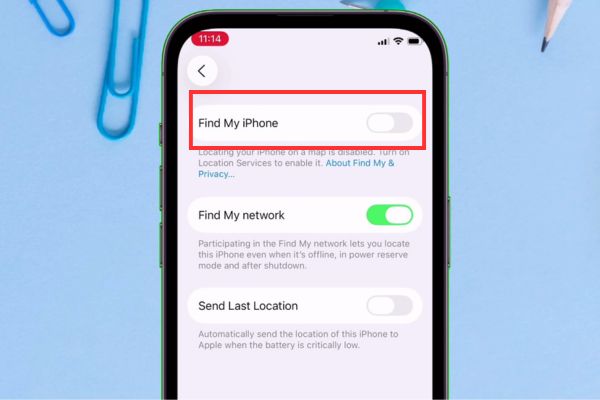
Bước 2: Sao lưu toàn bộ dữ liệu iPhone qua iTunes
- Tiến hành kết nối iPhone với máy tính đã cài đặt iTunes qua cáp.
- Mở iTunes lên. Nếu có thông báo yêu cầu “Tin cậy máy tính này” trên iPhone, hãy nhấn Tin cậy (Trust) và nhập mật khẩu.
- Nhấn vào biểu tượng chiếc điện thoại nhỏ ở góc trên bên trái của iTunes.
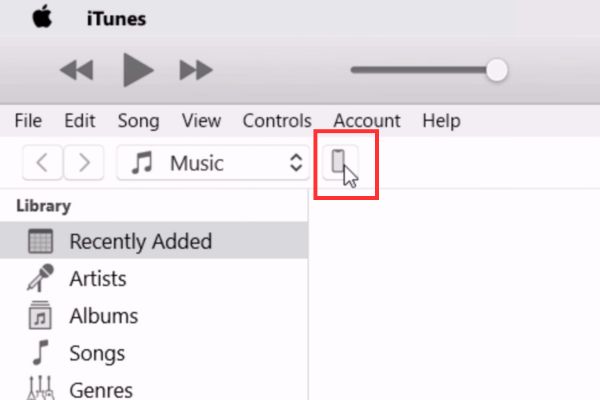
- Trong phần Sao lưu (Backups), chọn Máy tính này (This Computer).
- Nhấn vào nút Sao lưu bây giờ (Back Up Now) và chờ cho quá trình hoàn tất.
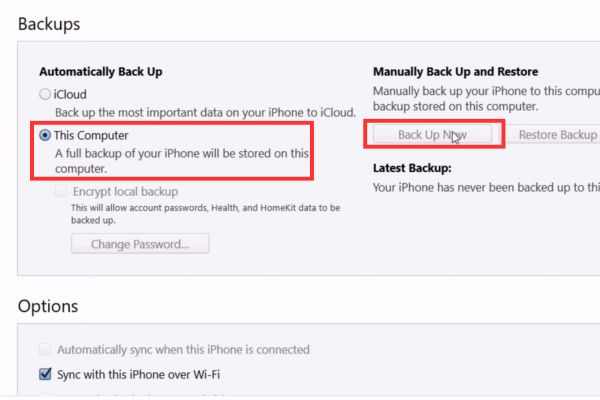
Bước 3: Tải về tệp tin firmware IPSW của iOS 18.5
Tệp IPSW là tệp phần mềm hệ điều hành của Apple. Bạn cần tải đúng phiên bản dành cho thiết bị của mình.
- Truy cập trang https://ipsw.me/
- Click chọn loại thiết bị (iPhone).
- Chọn đúng model iPhone bạn đang sử dụng (ví dụ: iPhone 11 Pro).
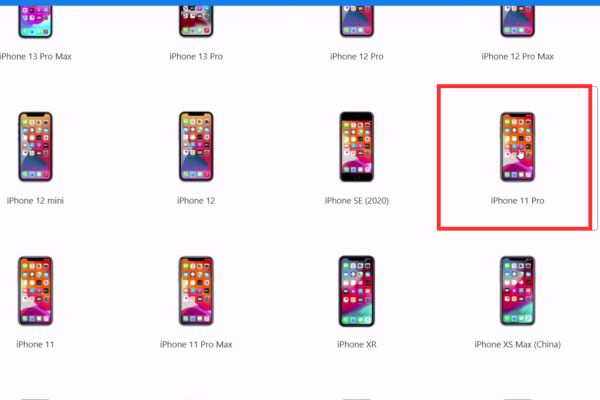
- Trang web sẽ liệt kê các phiên bản firmware. Hãy tìm và tải về phiên bản Signed IPSW (có dấu tích màu xanh lá cây), đây chính là phiên bản iOS 18.5 mà Apple vẫn cho phép hạ cấp.
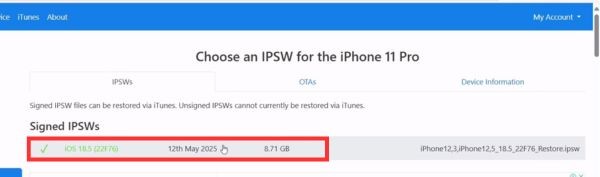
- Nhấn vào phiên bản đó và chọn Download để tải tệp về máy tính. Tệp này có thể nặng vài GB.
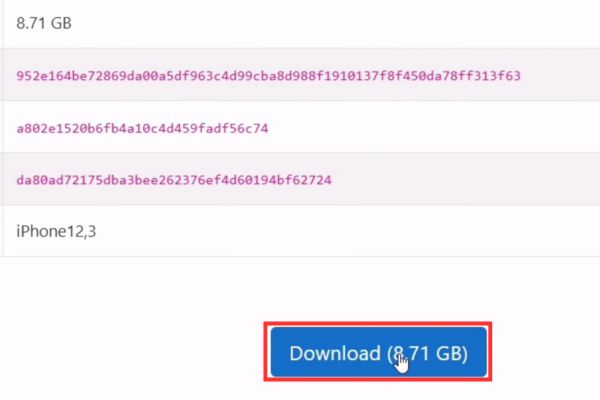
Bước 4: Tiến hành hạ cấp
- Trong giao diện iTunes, hãy giữ phím Shift (đối với Windows) hoặc phím Option (đối với Mac) và đồng thời nhấn chuột vào nút Khôi phục iPhone (Restore iPhone).
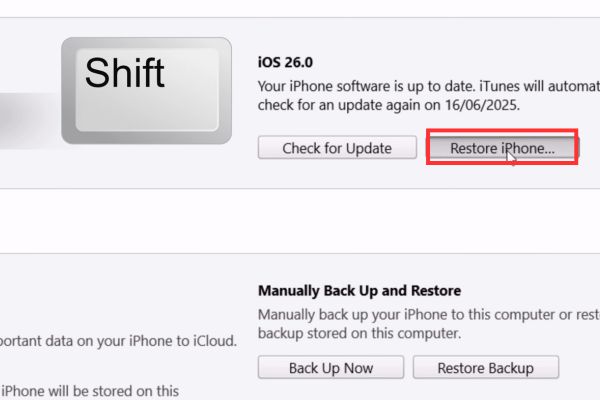
- Một cửa sổ sẽ hiện ra, hãy tìm đến tệp IPSW của iOS 18.5 bạn vừa tải về ở Bước 3 và chọn Open.
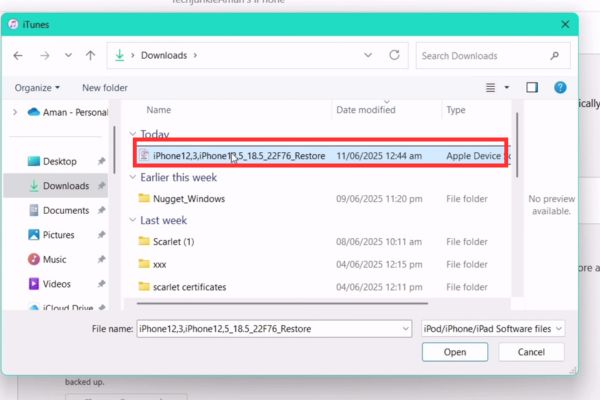
- iTunes sẽ hiển thị một thông báo xác nhận rằng nó sẽ xóa và khôi phục iPhone của bạn về iOS 18.5. Nhấn Khôi phục (Restore).
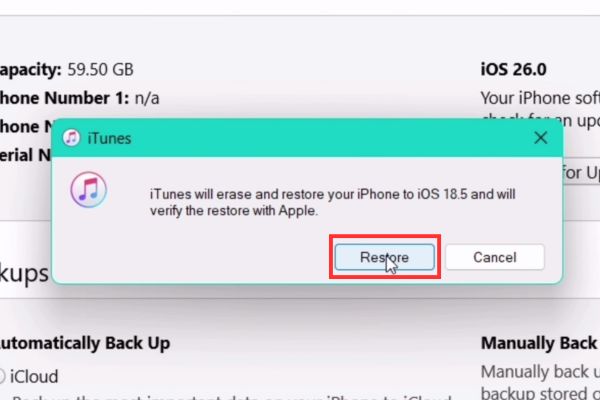
- Quá trình này sẽ mất vài phút. iPhone của bạn sẽ khởi động lại và hiển thị màn hình “Hello”. Đừng thiết lập vội, hãy để nguyên màn hình đó.
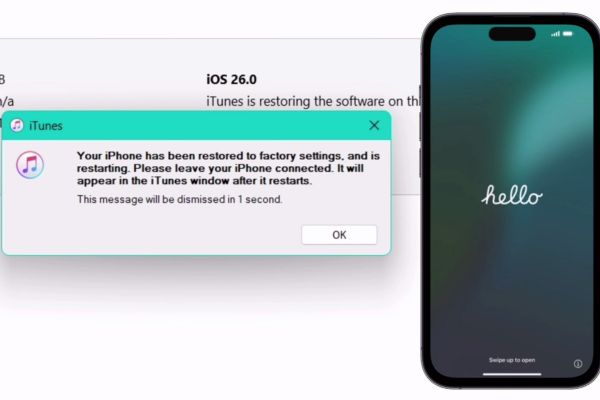
Bước 5: “Phù phép” tệp sao lưu để tương thích
- Trên máy tính Windows, nhấn tổ hợp phím Windows + R để mở hộp thoại Run.
- Sao chép và dán chính xác dòng lệnh sau vào ô Open và nhấn Enter:
%appdata%\Apple Computer\MobileSync
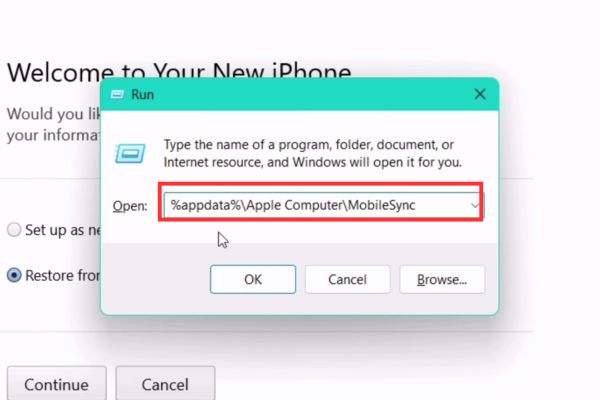
- Cửa sổ File Explorer sẽ mở ra. Hãy vào thư mục Backup, sau đó vào tiếp thư mục có tên là một dãy ký tự dài (đây là UDID của thiết bị bạn).
- Kéo xuống dưới cùng, tìm tệp có tên là Info.plist.
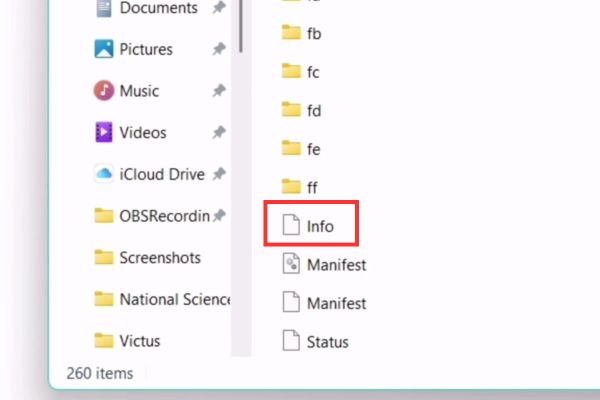
- Chuột phải vào tệp Info.plist, chọn Open with > Notepad (hoặc bất kỳ trình soạn thảo văn bản nào).
- Trong Notepad, nhấn Ctrl + F để tìm kiếm, gõ “Product Version” và nhấn Enter.
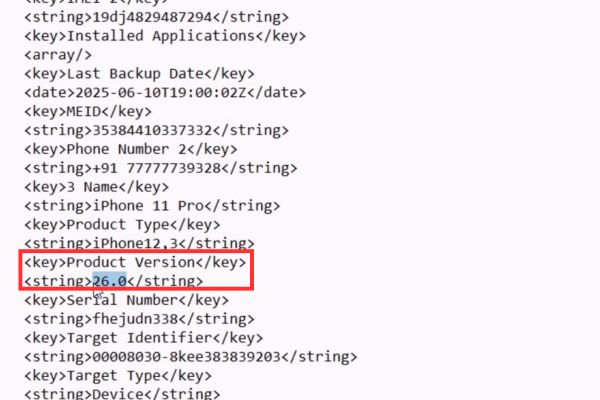
- Bạn sẽ thấy dòng <string>26.0</string>. Hãy sửa số 26.0 thành 18.5
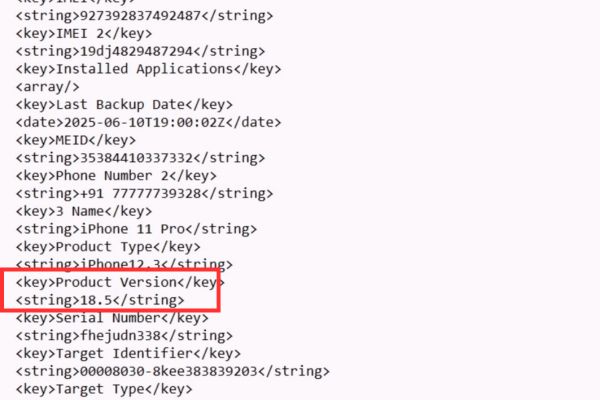
- Sau khi sửa xong, vào File > Save để lưu lại thay đổi và đóng Notepad.
Bước 6: Phục hồi dữ liệu
- Quan trọng: Hãy đóng hoàn toàn iTunes rồi mở lại.
- Khi iPhone của bạn vẫn đang ở màn hình “Hello” và kết nối với máy tính, iTunes sẽ hiển thị màn hình “Chào mừng đến với iPhone mới của bạn”.
- Chọn Restore from this backup.
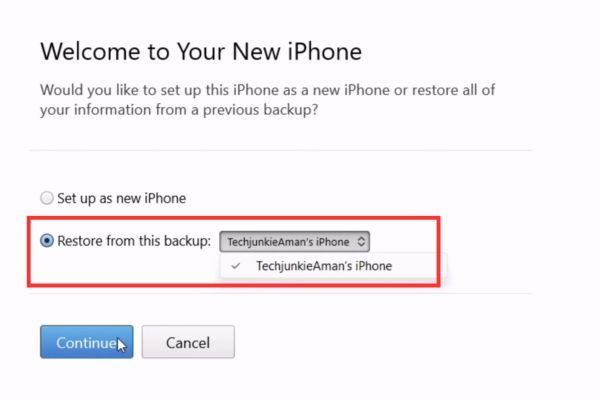
- Đảm bảo bản sao lưu đúng đã được chọn, sau đó nhấn Continue.
- iTunes sẽ bắt đầu quá trình phục hồi dữ liệu. Sau khi hoàn tất, iPhone của bạn sẽ khởi động lại với đầy đủ dữ liệu, ứng dụng và quan trọng nhất là đang chạy trên phiên bản iOS 18.5 ổn định.
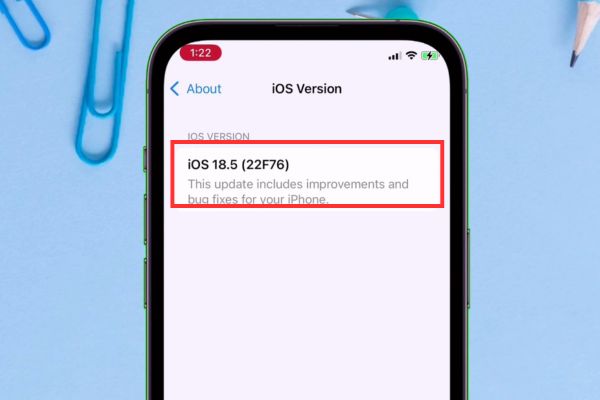
Chúc mừng! Bạn đã thành công hạ cấp chiếc iPhone của mình mà không mất đi bất kỳ dữ liệu quan trọng nào. Giờ đây, bạn có thể tận hưởng một trải nghiệm mượt mà và ổn định hơn.
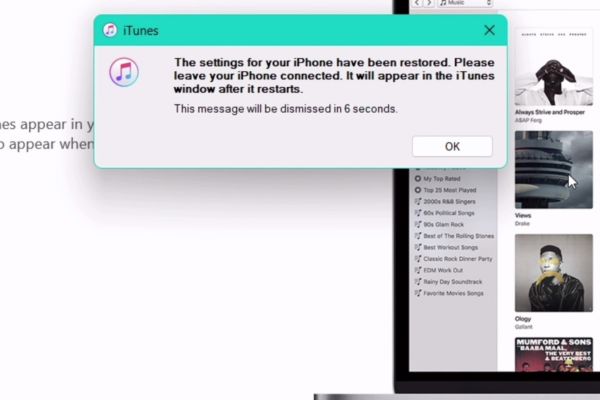
Lời kết
Cách hạ cấp từ iOS 26 beta xuống iOS 18.5 không hề phức tạp nếu bạn thực hiện cẩn thận theo từng bước đã hướng dẫn. Giờ đây, bạn đã có thể tận hưởng một chiếc iPhone hoạt động mượt mà, ổn định trở lại mà không phải hy sinh bất kỳ dữ liệu quan trọng nào. Chúc bạn thành công!
Câu hỏi thường gặp
Tôi có thể hạ cấp iOS beta xuống phiên bản cũ hơn mà không mất dữ liệu không?
Có, bài viết hướng dẫn cách hạ cấp từ iOS 26 beta xuống iOS 18.5 (hoặc các phiên bản khác) mà không làm mất dữ liệu bằng cách sao lưu dữ liệu trước khi thực hiện.
Tôi cần chuẩn bị những gì trước khi bắt đầu quá trình hạ cấp?
Bạn cần một máy tính (Windows hoặc Mac), phần mềm iTunes, cáp USB chính hãng hoặc cáp có chứng nhận MFi, và kết nối internet ổn định.
Nếu tôi gặp sự cố trong quá trình hạ cấp thì sao?
Vui lòng kiểm tra lại các bước hướng dẫn một cách cẩn thận. Nếu vẫn gặp vấn đề, hãy tham khảo thêm thông tin hỗ trợ từ Apple hoặc các diễn đàn công nghệ.